Cómo comprobar si su PC es compatible con USB 3.0
Muy a menudo, los usuarios nos preguntan cómo saber si su PC es compatible con USB 3.0. USB 3.0 agrega una nueva tasa de transferencia que puede transferir datos a hasta 5 Gbit / s (625 MB / s), que es aproximadamente diez veces más rápido que el USB 2.0 estándar. Hoy veremos la forma más rápida de determinarlo.
Compruebe si su PC es compatible con USB 3.0
La forma más rápida de encontrarlo es inspeccionar el Administrador de dispositivos y buscar las palabras "xHCI" o "Controlador de host extensible"en el grupo Controladores USB. Veamos los pasos para ello en Windows 10.
- Haga clic derecho en el botón Inicio para abrir su menú contextual (Menú de usuario avanzado, también conocido como Menú Win + X). Seleccione el elemento llamado "Administrador de dispositivos".

- En el Administrador de dispositivos, expanda el nodo Controladores USB.
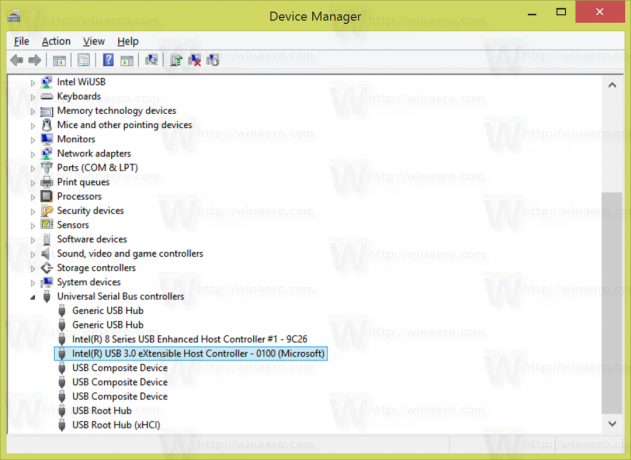
- Si su PC es compatible con USB 3.0, verá el elemento que contiene el "xHCI" o "Controlador de host extensible"parte del nombre. Vea la imagen de arriba.
¡Eso es todo! Esto significa que el hardware de su PC y el controlador instalado son compatibles con USB 3.0. Tenga en cuenta que solo Windows 8 y Windows 10 lo admiten, Windows 7 requiere un controlador de terceros de su proveedor de hardware.


